在Android Studio 3.0开始就已经启用DDMS了。但是提供了更为方便的工具,来将文件上传到模拟器中。
工具/原料
Android Studio
怎么重新找到DDMS工具
1、找到SDK的本地路径,如果不知道安装路径,可以在Android Studio找到SDK的安装路径。在右上角,点击SDK Manager,打开SDK Manager界面

2、如图,在Appearance Behavior -->System Settings -->Android SDK在右侧,Android SDK Location就可以看到本地路径。
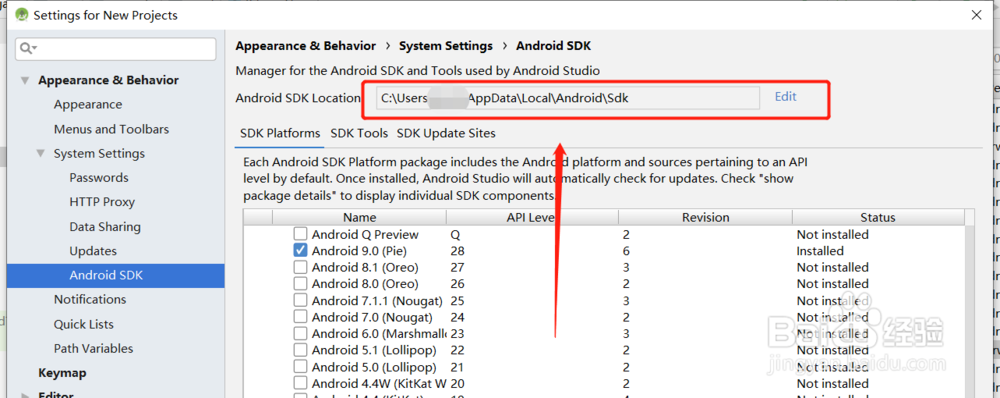
3、打开路径目录,当前目录下打开tools目录,可以看到monitor.bat双击,即可打开DDMS。
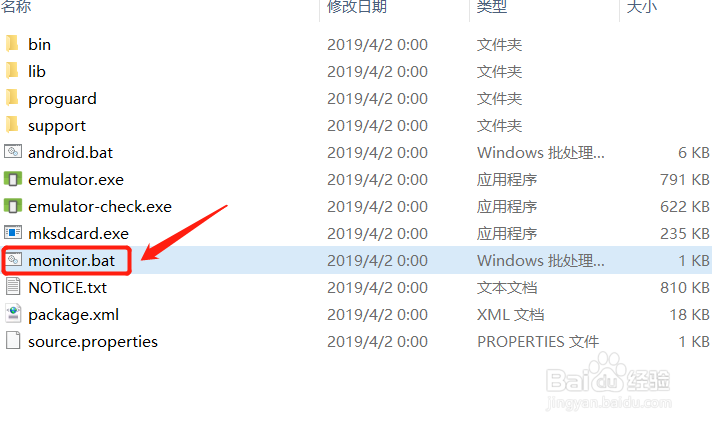
使用Device File Explorer
1、打开View-->Tool Windows-->Device File Explorer

2、在右侧就可以看到模拟器的文件管理器了,在选择框下拉,可以选择已经启动的AVD。下面列表即为AVD的文件管理。
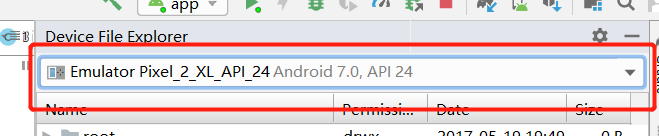
3、选择上传的目录,找到sdcard,右键选择Upload,选择本地文件,就可以将文件上传到AVD的sdcard里面了。
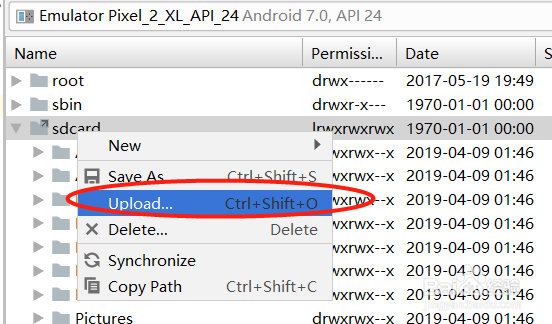
4、将鼠标放在sdcard上面可以看到实际路径。
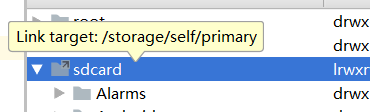
5、展开这个目录,就可以看到刚刚上传的文件了。

